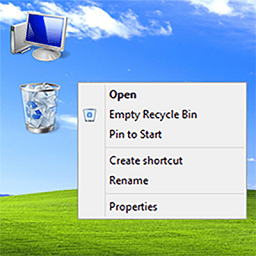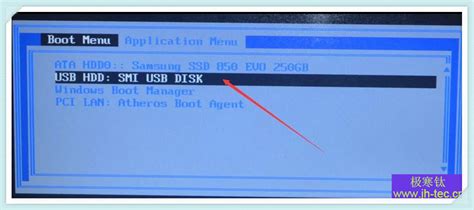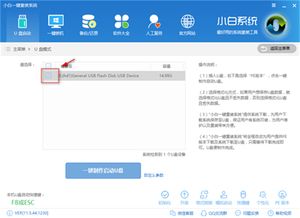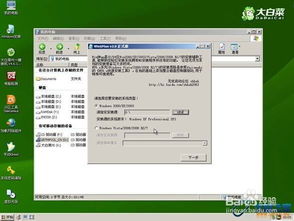如何用U盘给电脑安装XP系统?
怎么用U盘安装XP系统
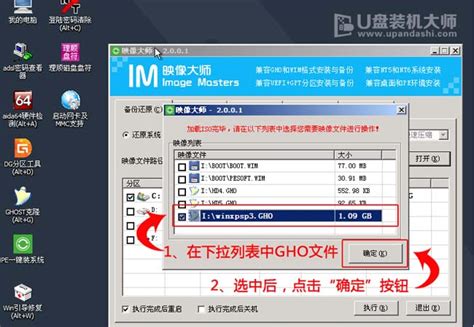
在数字时代,操作系统是计算机的核心部分,而Windows XP作为微软的经典之作,依然在一些旧电脑和特定应用场合中占据一席之地。尽管微软已经停止了XP系统的官方支持,但很多用户依然因为习惯和兼容性选择继续使用它。对于没有预装XP系统或需要重新安装的用户来说,使用U盘安装XP系统是一个便捷且常用的方法。下面将详细介绍如何使用U盘安装Windows XP系统。

一、准备工作
在开始之前,需要准备一些必要的工具和材料:
1. 一个容量大于2GB的U盘:XP系统镜像文件较大,所以U盘的容量必须足够。
2. XP系统的镜像文件:确保从官方或可信渠道下载,并验证文件的完整性。
3. U盘启动盘制作工具:例如U教授、电脑店启动盘制作工具等。
4. 备份U盘数据:制作启动盘会清空U盘内容,所以务必提前备份重要数据。
二、制作U盘启动盘
制作U盘启动盘是安装XP系统的第一步,以下是详细步骤:
1. 下载并解压缩U盘启动盘制作工具:
从官方网站或可信渠道下载U盘启动盘制作工具,例如U教授或电脑店启动盘制作工具。
解压缩下载的文件,并运行启动盘制作工具。
2. 插入U盘并选择启动模式:
将U盘插入电脑的USB接口。
在启动盘制作工具的主界面上选择自己的U盘。
根据电脑支持的启动方式选择相应的模式,如果不确定,可以选择默认模式。
3. 一键制作启动U盘:
确认U盘上的所有文件都已经备份或不需要,点击“确定”按钮。
点击“一键制作启动U盘”按钮,等待制作过程完成。期间可以在主界面的右下角看到进度。
4. 测试U盘启动情况(可选):
制作完成后,可以根据需要选择是否测试U盘启动情况。
三、准备XP系统镜像文件
在制作U盘启动盘的同时,需要准备好XP系统的镜像文件,并将其复制到U盘中。
1. 下载XP系统镜像文件:
从微软官方网站或其他可信渠道下载XP系统的镜像文件。
确保镜像文件的完整性,可以通过校验MD5或SHA1哈希值来验证。
2. 将镜像文件复制到U盘:
打开U盘,找到一个名为GHO的文件夹(有些工具会自动创建)。
将下载的XP系统镜像文件(通常是ISO格式)复制到GHO文件夹中。
如果有GHO文件(Ghost镜像文件),也可以将其复制到GHO文件夹中。
四、设置电脑从U盘启动
制作好U盘启动盘并准备好XP系统镜像文件后,接下来需要设置电脑从U盘启动。
1. 重启电脑并进入BIOS设置界面:
重启电脑,在启动时按下相应的快捷键(通常是F2、F12、Esc键等)进入BIOS设置界面。
2. 设置U盘为第一启动项:
在BIOS设置界面中,找到“启动顺序”或“Boot Order”选项。
将U盘设置为第一启动项,通常可以通过上下箭头键进行调整。
3. 保存设置并退出BIOS:
保存设置并退出BIOS,电脑将重新启动并从U盘启动。
五、安装XP系统
从U盘启动后,将自动加载U盘中的启动菜单,接下来按照提示进行XP系统的安装。
1. 选择PE系统:
根据电脑配置,可以选择1-3任意一个版本的PE系统(Preinstallation Environment,预安装环境)。
2. 加载虚拟磁盘:
打开系统盘保存的位置,右击系统盘镜像文件,选择“加载ImDisk虚拟磁盘”。
保持默认设置,点击“确定”按钮。
3. 运行Windows安装程序:
双击打开桌面上的“Windows安装”程序。
在弹出的Win$Man2.0正式版主界面上,选择“Windows 2000/XP/2003”。
点击“浏览”按钮,选择刚才虚拟的镜像光驱。
点击“确定”按钮,进入下一步。
4. 选择安装分区:
选择要安装XP系统的分区,通常选择C盘。
点击“将此分区作为引导分区”按钮,然后点击“下一步”。
5. 确认安装信息并安装系统:
确认安装信息无误后,点击“安装系统”按钮。
在弹出的对话框上点击“是”按钮,开始安装XP系统。
6. 等待安装完成:
耐心等待文件复制和安装过程完成。
安装完成后,点击“确定”按钮,重启电脑。
六、后续设置与更新
安装完XP系统后,还需要进行一些后续设置和更新,以确保系统的正常运行。
1. 安装驱动程序:
如果电脑有光盘驱动器,可以插入驱动光盘并按照提示安装驱动程序。
如果没有驱动光盘,可以前往电脑厂商官网或硬件设备官网下载相应的驱动程序。
2. 设置系统更新:
打开“控制面板”,选择“系统”选项。
在系统属性窗口中,点击“自动更新”选项,选择自动下载和安装更新。
3. 安装常用软件:
根据个人需求,安装常用的软件,如浏览器、办公软件、音视频播放器等。
建议安装杀毒软件和防火墙软件来保护系统安全。
4. 设置网络连接:
打开“控制面板”,选择“网络和Internet”选项。
点击“网络和共享中心”,选择“设置新的连接或网络”。
根据网络提供商的要求设置网络连接参数,并完成连接设置。
5. 优化系统性能:
打开“控制面板”,选择“性能信息与工具”选项。
点击“调整性能”链接,选择“为最佳性能调整”选项。
七、备份与维护
安装和设置完系统后,为了数据安全与系统稳定性,建议进行定期备份和维护。
1. 备份重要数据:
将重要数据备份至外部存储设备,如移动硬盘或云存储。
定期备份可以避免数据丢失风险。
2. 更新系统补丁:
通过Windows Update功能自动下载和安装补丁,保持系统最新。
3. 运行系统稳定性测试:
运行系统稳定性测试工具,检测系统运行是否正常。
如发现问题,可根据错误代码或信息搜索解决方案。
通过上述步骤,你可以轻松地使用U盘安装Windows XP系统。这种安装方式不仅方便快捷,还能提供更好的系统性能和稳定性。希望这篇文章能帮助你顺利完成XP系统的安装。
- 上一篇: 烬打野终极攻略:戏命师天赋符文加点详解
- 下一篇: DNF魔枪士如何进行一转转职流程?
-
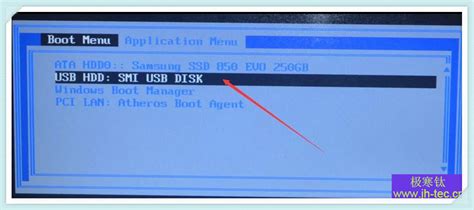 如何用U盘轻松重装Windows XP系统?新闻资讯11-29
如何用U盘轻松重装Windows XP系统?新闻资讯11-29 -
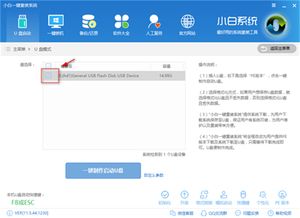 轻松指南:如何用U盘安装Windows XP系统新闻资讯04-10
轻松指南:如何用U盘安装Windows XP系统新闻资讯04-10 -
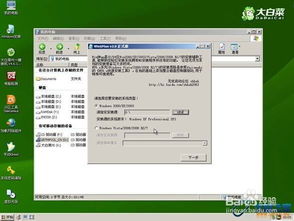 U盘变身神器!轻松学会安装XP系统的步骤新闻资讯02-24
U盘变身神器!轻松学会安装XP系统的步骤新闻资讯02-24 -
 轻松学会:Windows XP系统安装全程指南新闻资讯05-09
轻松学会:Windows XP系统安装全程指南新闻资讯05-09 -
 U盘变身神器!轻松学会用U盘安装XP系统教程新闻资讯12-10
U盘变身神器!轻松学会用U盘安装XP系统教程新闻资讯12-10 -
 如何用U盘安装Windows 10系统?新闻资讯11-29
如何用U盘安装Windows 10系统?新闻资讯11-29